- Не удалось восстановить подключение ко всем сетевым дискам windows
- Вопрос
- Ответы
- Не подключаются сетевые диски в Windows 10 1809
- Сбой подключения сетевых дисков после обновления до Windows 10 1809
- Скрипт автоматического переподключения сетевых дисков при входе в Windows
- Подключение сетевых дисков через GPO
- Отключить сообщение Windows 7 «не удалось подключиться ко всем сетевым дискам»
- 8 ответов
- shumaher86
- Shumaher’s_Blog
- mirror of blog.shumaher.net.ru
- Способ 1
- Способ 2
- Способ 3
- Не удалось восстановить подключение ко всем сетевым дискам windows
Не удалось восстановить подключение ко всем сетевым дискам windows
Вопрос
После обновления до Windows 10 2004 при загрузке компьютера не подключаются сетевые диски. Ошибка идентична версии Windows 10 1809.
Если диск отключить вручную и тут же подключить, не меняя параметров, то все нормально работает. А после перезагрузки диск уже не подключается.
Скрип из статьи не учитывает, что диск может подключаться от другой учетки.
Как исправить эту ошибку?
Ответы
Нужно прописать в раздел реестра пользователя для уже подключённых сетевых дисков следующий параметр: Используется как временное решение, пока не выйдет патч.
«ProviderFlags» = 1 (тип REG_DWORD)
Использую как временное решение, пока не выйдет патч (если он, вообще, выйдет к SMB1).
- Изменено ABPadm 13 августа 2020 г. 13:05
- Предложено в качестве ответа ДенисЛК 24 августа 2020 г. 8:53
- Помечено в качестве ответа Dmitriy Vereshchak Microsoft contingent staff, Moderator 4 сентября 2020 г. 5:10
Как вариант могу предложить следующий алгоритм.
Если у вас в текущий момент диски весят, выполняете
netsh interface ipv4 show subinterfaces
Смотрите имя вашего локальный интерфейса.
Далее выполняете скрипт
netsh interface set interface name=»Ethernet» admin=DISABLED
net use o: /delete /y
netsh interface set interface name=»Ethernet» admin=ENABLED
где name=»Ethernet» — имя вашего интерфейса
Далее, выполняете скрипт подключения сетевых дисков, типа
NET USE O: \\MyServ\Common$
Смотрите в проводнике все ли ваши диски сетевые отображаются.
Далее скрипт, который для каждого вашего сетевого диска прописывает в реестре ключ
HKEY_CURRENT_USER\Network\ > «ProviderFlags» = 1 (тип REG_DWORD)
- Предложено в качестве ответа ДенисЛК 24 августа 2020 г. 9:02
- Помечено в качестве ответа Dmitriy Vereshchak Microsoft contingent staff, Moderator 4 сентября 2020 г. 5:10
Как вариант могу предложить следующий алгоритм.
Если у вас в текущий момент диски весят, выполняете
netsh interface ipv4 show subinterfaces
Смотрите имя вашего локальный интерфейса.
Далее выполняете скрипт
netsh interface set interface name=»Ethernet» admin=DISABLED
net use o: /delete /y
netsh interface set interface name=»Ethernet» admin=ENABLED
где name=»Ethernet» — имя вашего интерфейса
Далее, выполняете скрипт подключения сетевых дисков, типа
NET USE O: \\MyServ\Common$
Смотрите в проводнике все ли ваши диски сетевые отображаются.
Далее скрипт, который для каждого вашего сетевого диска прописывает в реестре ключ
HKEY_CURRENT_USER\Network\ > «ProviderFlags» = 1 (тип REG_DWORD)
Не подключаются сетевые диски в Windows 10 1809
У пользователей, которые недавно обновились до Windows 10 October 2018 Update (версия 1809) перестали подключаться сетевые диски при загрузке Windows. После входа в систему пользователь в проводнике Windows видит большой красный крест на иконках всех подключенных сетевых дисках. Если выполнить в командой строке команду net use, то напротив всех подключенных дисков вы увидите указан статус Недоступны (Unavailable). Автоматически не переподключаются как сетевые диски, подключенные пользователем, так и диски, подключаемые через GPO.
Сбой подключения сетевых дисков после обновления до Windows 10 1809
При этом в области уведомлений появляется всплывающее окно с текстом:
Сетевые диски просто перестают монтироваться автоматически после перезагрузки компьютера с Windows 10 1809. Сетевые диски отображаются в проводнике, но подключение к ним недоступно. Проблема возникает как с дисками, подключенных с NAS устройств, так и с сетевыми папками на других компьютерах Windows/Linux. Этот баг в обновлений Windows 10 1809 признан Microsoft и его планируют исправить в начале 2019 года. На данный момент на сайте Microsoft предлагается обходное решение проблемы с восстановлением подключения к сетевым дискам (см. KB4471218 — Mapped network drive may fail to reconnect in Windows 10, version 1809). Для этого при входе в систему предлагается запустить определенный скрипт, или, если сетевые диски подключаются через групповые политики, изменить настройки GPO.
Скрипт автоматического переподключения сетевых дисков при входе в Windows
Откройте блокнот (notepad.exe), скопируйте в него следующий PowerShell код и сохраните файл в каталог C:\PS с именем MapDrives.ps1:
$i=3
while($True)<
$error.clear()
$MappedDrives = Get-SmbMapping |where -property Status -Value Unavailable -EQ | select LocalPath,RemotePath
foreach( $MappedDrive in $MappedDrives)
<
try <
New-SmbMapping -LocalPath $MappedDrive.LocalPath -RemotePath $MappedDrive.RemotePath -Persistent $True
> catch <
Write-Host «Ошибка подключения сетевого каталога $MappedDrive.RemotePath в диск $MappedDrive.LocalPath»
>
>
$i = $i — 1
if($error.Count -eq 0 -Or $i -eq 0)
Start-Sleep -Seconds 30
>
Данный скрипт выбирает все недоступные сетевые диски и пытается их переподключить в постоянном режиме (ключ Persistent).
Создадим еще один файл сценария MapDrives.cmd с кодом:
PowerShell -Command «Set-ExecutionPolicy -Scope CurrentUser Unrestricted» >> «%TEMP%\StartupLog.txt» 2>&1
PowerShell -File «%SystemDrive%\PS\MapDrives.ps1» >> «%TEMP%\StartupLog.txt» 2>&1
Данный код позволяет корректно вызвать PowerShell скрипт, описанный выше.
Вы можете поместить файл в автозагрузку пользователя, скопировав файл MapDrives.cmd в каталог %ProgramData%\Microsoft\Windows\Start Menu\Programs\StartUp.
Также вы можете создать задание планировщика, которое бы запускать файл MapDrives.cmd при входе пользователя в систему. Вы можете создать задание планировщика с помощью PowerShell или из графического интерфейса консоли планировщика Windows (Taskschd.msc).
Создайте новое задание, укажите его имя, выберите что задание должно запускаться от имени встроенной группы Пользователи (Builtin\Users).
На вкладке Триггеры выберите, что задание должно выполняться при входе в систему любого пользователя.
На вкладке действие в поле Программа укажите путь к файлу MapDrives.cmd.
На вкладке Условие можно включить опцию Сеть -> Запускать только при подключении к следующей сети -> Любое подключение.
Перезайдите в систему или выполните перезагрузку компьютера. При входе пользователя должен запуститься скрипт, которые пересоздаст все сетевые подключения.
Подключение сетевых дисков через GPO
Если вы подключаете сетевые диски пользователям с помощью доменных групповых политик, для корректного подключения дисков нужно изменить настройки политики.
Откройте политику, подключающую диски, и в разделе User Settings -> Preferences -> Windows Settings -> Drive maps найдите вашу политику (политики) назначения сетевых дисков и измените тип действия с Update на Replace.
После обновления политики на клиентах при входе пользователя в систему, сетевые диски будут удалены и назначены снова.
Отключить сообщение Windows 7 «не удалось подключиться ко всем сетевым дискам»
Как отключить маленький всплывающий пузырь в системном лотке, который говорит «не удалось подключиться ко всем сетевым дискам»?
Я знаю, что конкретный диск доступен только в определенное время, так что я не нужно немного раздражает всплывающее сообщение каждый раз, когда я перезагрузки.
Я видел подобные всплывающие сообщения скрыты с помощью редактора реестра, но Google не нашел ответов на этот вопрос.
8 ответов
Вероятно, вы заметили, что Windows 7 будет всплывающие раздражающие сообщения, когда не будучи в состоянии восстановить сетевые диски при загрузке. Если по какой-то причине они должны быть недоступны, вы можете отключить всплывающее сообщение, используя следующее изменение реестра:
куст: _CURRENT_USER раздел hkey
Имя Значения: RestoreDiskChecked
значение DWORD: 0 = отключено, 1 = включено
вы, возможно, придется создать RestoreDiskChecked Dword, если он отсутствует.
Я знаю, что это может быть старая тема, но в ответ на OP вопрос: «что я могу сделать, чтобы предотвратить это сообщение от хлопать вверх вместе с предотвращать значок от показа в системный лоток?»Да, вот что вы можете попробовать:
раздел HKEY_LOCAL_MACHINE\система\CurrentControlSet на\контроль\NetworkProvider\
установить или создать DWORD
Это работает, по крайней мере, в W8.1 !
это решение работает для меня на Windows 10. Он использует методы Моава и Виктора.
создать значение DWORD, имя: RestoreConnection , данные значения: 0
создать значение DWORD, имя: RestoreDiskChecked , данные значения: 0
посмотреть, если это будет работать лучше и намного проще?
С помощью gpedit.msc
ввел его в поле поиска в меню
- выбранные «настройки Windows», а затем
- выбран «настройки безопасности», затем
- выбрать «Локальные политики», далее
- выделены «параметры безопасности», оттуда на правой панели
- выберите «сетевая безопасность:» уровень аутентификации LAN Manager и установите в раскрывающемся меню «Отправить LM И NTLM –использовать сеансовую безопасность NTLMv2 при согласовании».
затем просто перезагрузите систему.
У меня была та же проблема.У меня принтер Epson xp-610 с кард-ридером откройте сетевой центр и удалите значки, которые показывают не подключен.они являются приводы для чтения карт .Работа выполнена, то, если вы хотите, вы можете reistall то же самое. Надеюсь, это будет полезно.
В дополнение к тем вещам, которые, казалось, не помогло, я сделал следующее, для каждого из сетевых дисков:
- установить «offline»
- остановить этот процесс, как только можно
- установить «недоступно в автономном режиме»
по какой-то причине это, казалось, сделать трюк.
 shumaher86
shumaher86
Shumaher’s_Blog
mirror of blog.shumaher.net.ru
Недавно столкнулся с этой проблемой при новой установке Windows.
Хотя при добавлении сетевого диска был поставлен флажок «Восстанавливать при входе в систему», это почему-то не помогает почти никогда.
В принципе, в домашней сети это не особо критично, ведь для восстановления подключения к сетевой шаре достаточно всего лишь кликнуть по диску (и в Win7 даже не придётся заново вводить пароль), в условиях сети предприятия, где например на сетевом диске могут храниться базы 1С, этот глюк винды может вызвать большие неприятности.
Для решения этой проблемы, некоторые видимо особо умные программисты даже пишут небольшие программки для подключения сетевых шар. Называется типа MapDrive, можете погуглить.
Я же предлагаю несколько способов решения исключительно стандартными средствами Windows, без захламления компьютера вспомогательным софтом.
Способ 1
Добавьте данные для подключения сетевого диска (имя или IP сервера, логин, пароль) в окно Панель управления\Учетные записи пользователей и семейная безопасность\Диспетчер учетных данных.
При этом можно добавить как для текущего юзера, так и для всех.
В принципе может помочь. И должно по идее. Но скорее всего не поможет
Если бы всё было так просто, этого поста просто не было бы.
Поэтому самое время перейти к следующему способу.
Способ 2
Надеюсь, если вы читаете этот текст, то знаете что с этим делать.
Теперь самое время перезагрузить комп (на всякий случай, потому что ключ находится в ветке HKLM ) и посмотреть помогло ли.
В комбинации с первым способом это должно помочь, и при следующей загрузке ваш сетевой диск будет подключён и доступен.
Если нет, читайте дальше.
Способ 3
Вот это сработает 100%.
Создайте BAT-файл следующего содержания и поместите ярлык в папку автозагрузки пользователя. Или в общую (для всех пользователей), но я предпочитаю этого не делать.
ключ /persistent:yes по действию аналогичен флажку, о котором я говорил в самом начале.
Или же можно прописать эту команду в раздел реестра HKCU\Software\Microsoft\Windows\CurrentV ersion\Run
Но если дисков нужно подключить несколько, проще сделать bat’ник.
На сегодня всё, надеюсь кому-нибудь это сэкономит время.
Originally published at Shumaher’s_Blog. You can comment here or there.
Не удалось восстановить подключение ко всем сетевым дискам windows
Сообщения: 22
Благодарности: 0
k: на server1
g: на server1 восстанавливаются
x: на server2 не восстанавливаются
y: на server2
с другого компьютер на server2 происходит тоже-самое
подозрения на server2 но в логах чисто
| Конфигурация компьютера |
| Материнская плата: ASUS P8Z77-V LE PLUS |
| HDD: Samsung SSD 850 PRO 256 Гб, WD Green WD20EZRX 2 Тб |
| Звук: Realtek ALC889 HD Audio |
| CD/DVD: ASUS DRW-24B5ST |
| ОС: Windows 8.1 Pro x64 |
| Прочее: корпус: Fractal Design Define R4 |
stackspb, вариант 1: Пуск -> Выполнить -> control userpasswords2 -> вкладка Дополнительно -> кнопка Управление паролями.
Вариант 2: на сервере создать учетку пользователя с таким же именем и паролем (чтобы авторизовался без вопросов).
| Вопросы доступа к ресурсам компьютера по сети » |
——-
Шеф: Я не могу второй день электронную почту получить!?
Админ: А я зарплату
Последний раз редактировалось monkkey, 23-08-2010 в 13:21 .
| x: на server2 не восстанавливаются y: на server2 » |
| подозрения на server2 но в логах чисто » |
——-
Если сообщение оказалось полезным, нажмите, пожалуйста, соответствующую кнопку.
| Конфигурация компьютера |
| Материнская плата: ASUS P8Z77-V LE PLUS |
| HDD: Samsung SSD 850 PRO 256 Гб, WD Green WD20EZRX 2 Тб |
| Звук: Realtek ALC889 HD Audio |
| CD/DVD: ASUS DRW-24B5ST |
| ОС: Windows 8.1 Pro x64 |
| Прочее: корпус: Fractal Design Define R4 |
Извиняюсь, вы забыли об этом упомянуть в начале темы.
| 2 нельзя заводить, доступ только администраторам поэтому подключать надо от другой учетной записи |
Почему бы не обратиться к администратору домена? Чтобы юзер под своей учеткой подключался.

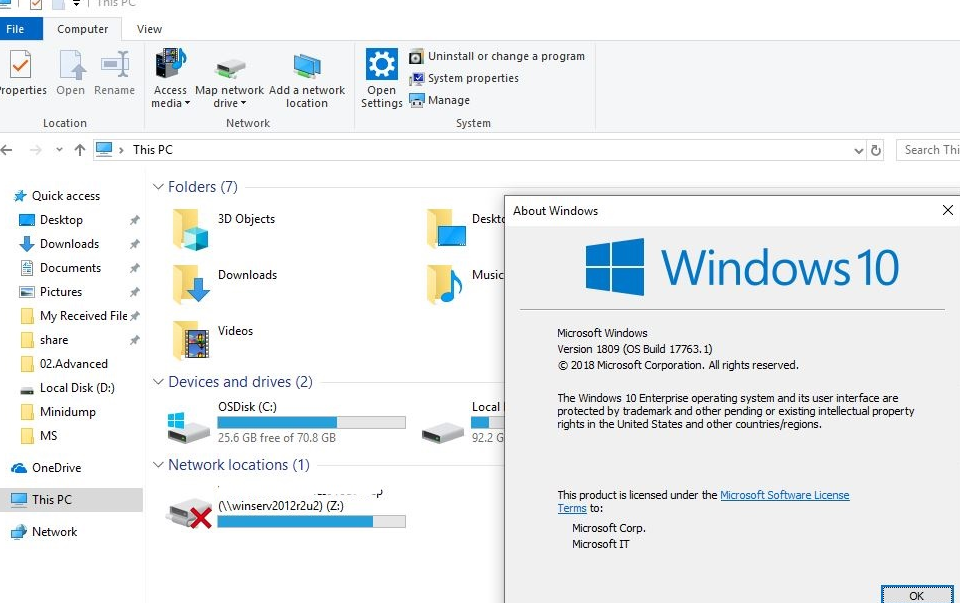
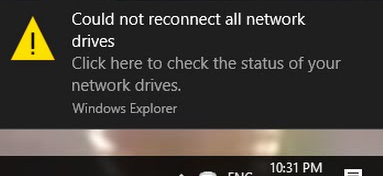
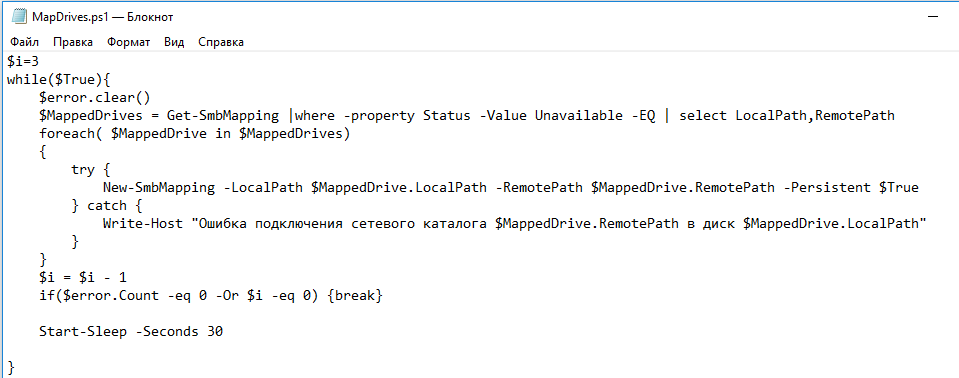
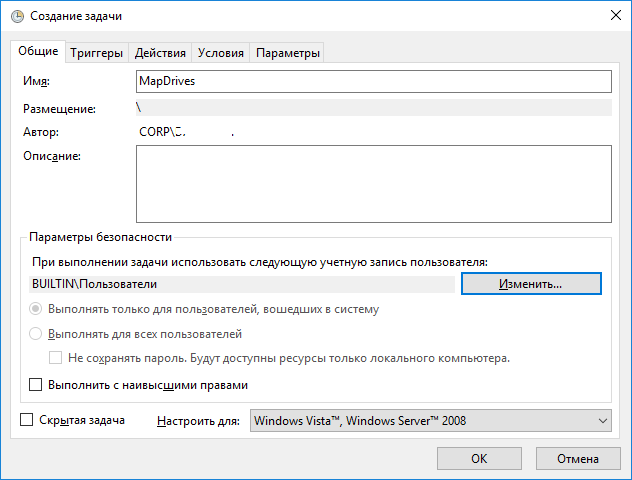
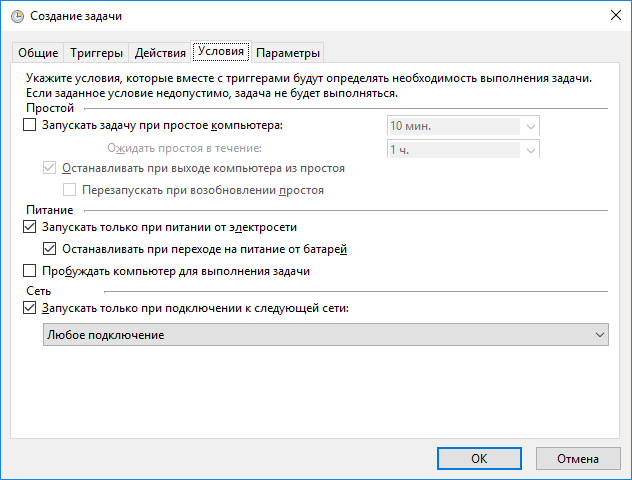
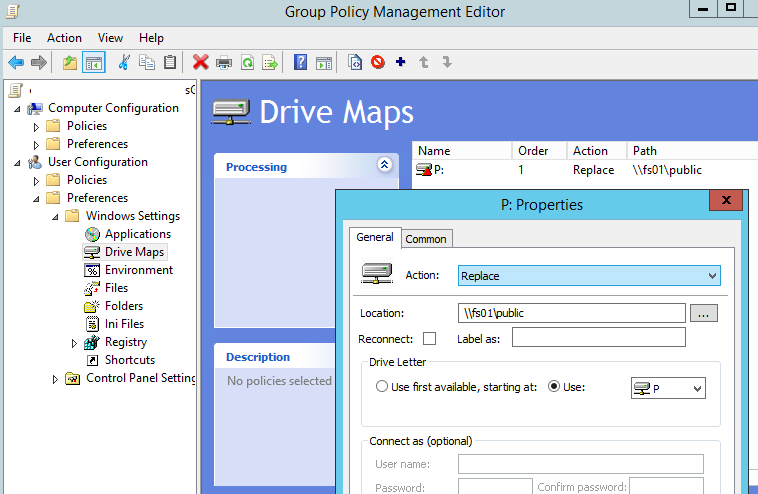
 shumaher86
shumaher86 



